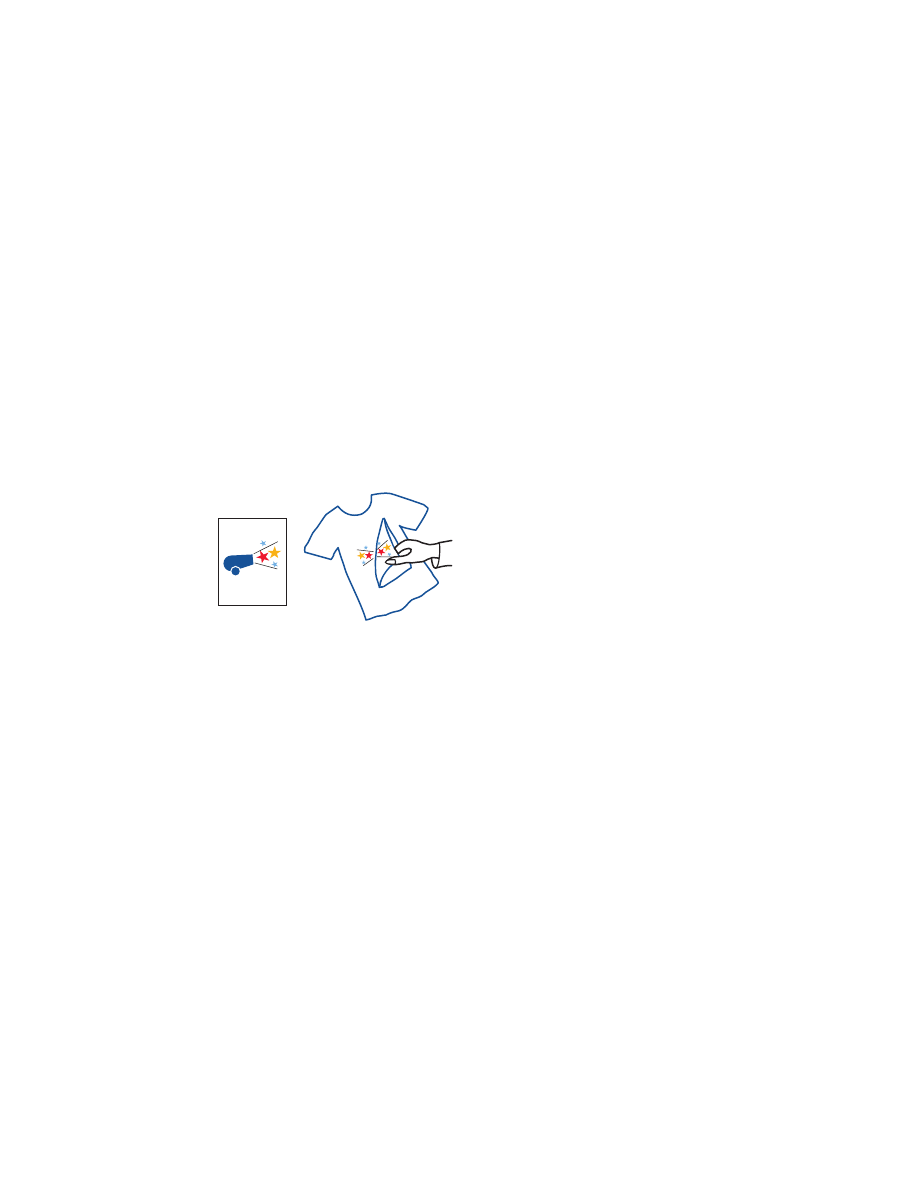
«Свойства»
«Свойства»
.
• Щелкните мышью на
«Файл»
«Файл»
«Файл»
«Файл»
>
«Настройка печати»
«Настройка печати»
«Настройка печати»
«Настройка печати»
, а затем
выберите
«Свойства»
«Свойства»
«Свойства»
«Свойства»
.
• Выберите
«Файл»
«Файл»
«Файл»
«Файл»
>
«Печать»
«Печать»
«Печать»
«Печать»
>
«Настройка»
«Настройка»
«Настройка»
«Настройка»
, а затем
«Свойства»
«Свойства»
«Свойства»
«Свойства»
.
Выбираемые параметры различаются в зависимости от используемой
прикладной программы.
В окне hp deskjet 9xx series имеются три вкладки параметров:
«Настройка», «Возможности» и «Дополнительно».

42
42
42
42
3.
3.
3.
3.
Выберите вкладку
«Настройка»
«Настройка»
«Настройка»
«Настройка»
, а затем выберите следующее:
•
«Тип бумаги»:
«Тип бумаги»:
«Тип бумаги»:
«Тип бумаги»:
«Автоматически»
«Автоматически»
«Автоматически»
«Автоматически»
или
hp iron-on t-shirt transfers
hp iron-on t-shirt transfers
hp iron-on t-shirt transfers
hp iron-on t-shirt transfers
(термопереводные картинки для футболок hp)
(термопереводные картинки для футболок hp)
(термопереводные картинки для футболок hp)
(термопереводные картинки для футболок hp)
•
«Качество печати»
«Качество печати»
«Качество печати»
«Качество печати»
:
«Нормальное»
«Нормальное»
«Нормальное»
«Нормальное»
или
«Оптимальное»
«Оптимальное»
«Оптимальное»
«Оптимальное»
•
«Формат бумаги»
«Формат бумаги»
«Формат бумаги»
«Формат бумаги»
:
A4 (210 x 297 мм)
A4 (210 x 297 мм)
A4 (210 x 297 мм)
A4 (210 x 297 мм)
или
Letter (216 x 279 мм
Letter (216 x 279 мм
Letter (216 x 279 мм
Letter (216 x 279 мм
[8,5 x 11 дюймов])
[8,5 x 11 дюймов])
[8,5 x 11 дюймов])
[8,5 x 11 дюймов])
4.
4.
4.
4.
Выберите вкладку
«Возможности»
«Возможности»
«Возможности»
«Возможности»
, а затем выберите следующее:
•
«Ориентация»
«Ориентация»
«Ориентация»
«Ориентация»
:
«Зеркальное изображение»
«Зеркальное изображение»
«Зеркальное изображение»
«Зеркальное изображение»
.
•
«Двусторонняя печать»
«Двусторонняя печать»
«Двусторонняя печать»
«Двусторонняя печать»
: не установлена
5.
5.
5.
5.
Для возврата в окно «Печать» или «Настройка печати» щелкните
мышью на кнопке
OK
OK
OK
OK
.
6.
6.
6.
6.
Чтобы выполнить печать, щелкните мышью на кнопке
OK
OK
OK
OK
.
рекомендации по печати
рекомендации по печати
рекомендации по печати
рекомендации по печати
• Помните, что при печати документа в зеркальном изображении
текст и рисунки перевернуты по горизонтали по отношению к
тому, что Вы видите на экране компьютера.
• Для получения наилучших результатов используйте
hp iron-on t-shirt
hp iron-on t-shirt
hp iron-on t-shirt
hp iron-on t-shirt
transfer paper (бумагу для термопереводных картинок
transfer paper (бумагу для термопереводных картинок
transfer paper (бумагу для термопереводных картинок
transfer paper (бумагу для термопереводных картинок
для футболок hp)
для футболок hp)
для футболок hp)
для футболок hp)
.
Для получения наилучших результатов используйте продукцию
компании HP.
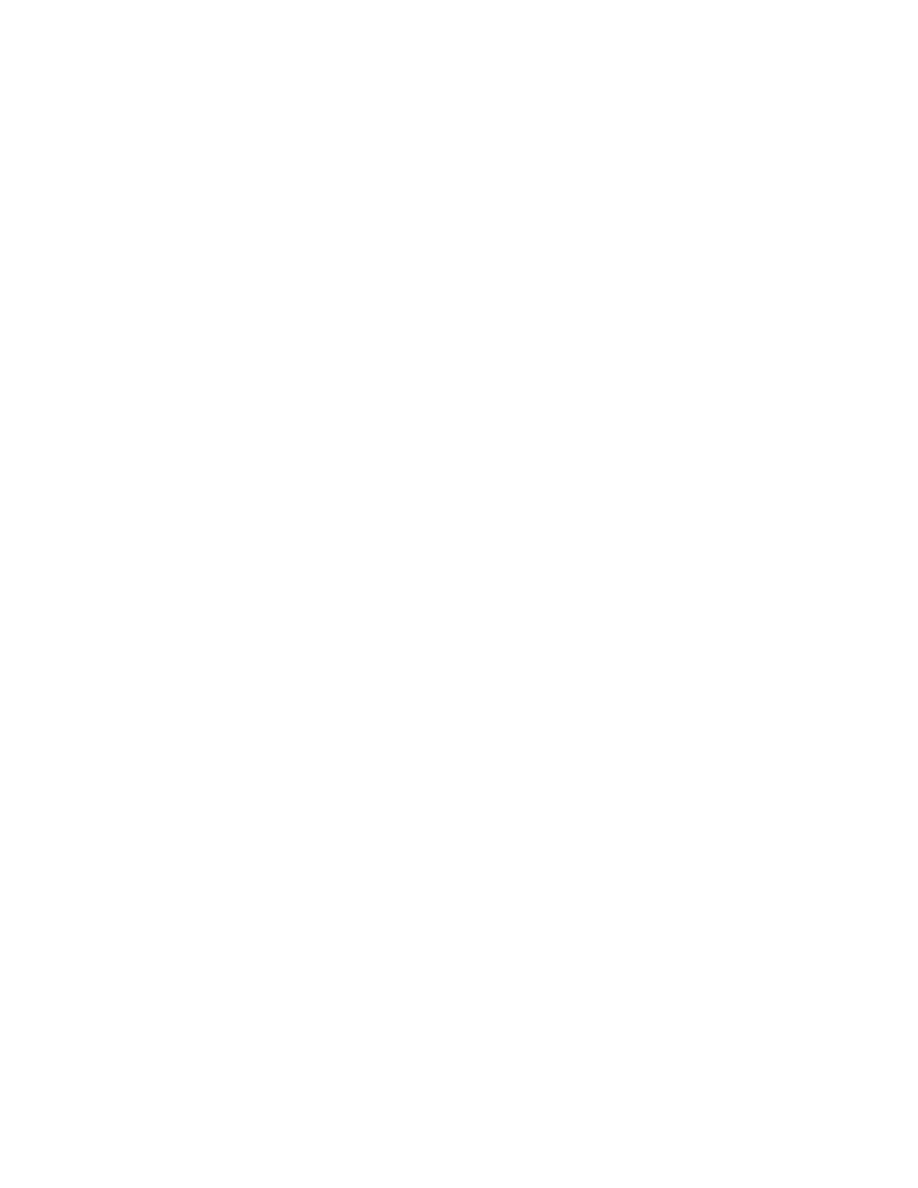
43
43
43
43
двусторонняя печать вручную
двусторонняя печать вручную
двусторонняя печать вручную
двусторонняя печать вручную
подготовка к печати
подготовка к печати
подготовка к печати
подготовка к печати
1.
1.
1.
1.
Выдвиньте входной лоток.
2.
2.
2.
2.
Удалите всю бумагу из выходного лотка.
3.
3.
3.
3.
Заправьте бумагу во входной лоток.
4.
4.
4.
4.
Подведите регуляторы бумаги вплотную к краям бумаги.
5.
5.
5.
5.
Задвиньте лоток.
печать вручную
печать вручную
печать вручную
печать вручную
1.
1.
1.
1.
Откройте файл, который нужно напечатать.
2.
2.
2.
2.
Чтобы открыть окно hp deskjet 9xx series, воспользуйтесь одним из
следующих методов.
• Щелкните мышью на
«Файл»
«Файл»
«Файл»
«Файл»
>
«Печать»
«Печать»
«Печать»
«Печать»
, затем выберите
вкладку
«Свойства»
«Свойства»
«Свойства»
«Свойства»
.
• Щелкните мышью на
«Файл»
«Файл»
«Файл»
«Файл»
>
«Настройка печати»
«Настройка печати»
«Настройка печати»
«Настройка печати»
, а затем
выберите
«Свойства»
«Свойства»
«Свойства»
«Свойства»
.
• Выберите
«Файл»
«Файл»
«Файл»
«Файл»
>
«Печать»
«Печать»
«Печать»
«Печать»
>
«Настройка»
«Настройка»
«Настройка»
«Настройка»
, а затем
«Свойства»
«Свойства»
«Свойства»
«Свойства»
.
Выбираемые параметры различаются в зависимости от используемой
прикладной программы.
В окне hp deskjet 9xx series имеются три вкладки параметров:
«Настройка», «Возможности» и «Дополнительно».
3.
3.
3.
3.
Выберите вкладку
«Настройка»
«Настройка»
«Настройка»
«Настройка»
, а затем выберите следующее:
•
«Качество печати»
«Качество печати»
«Качество печати»
«Качество печати»
: соответствующее качество печати
•